Mini-hack: Apple đã dạy tôi một cuộc sống không cần có ứng dụng quản lý file (như Windows Explorer)
iOS cho đến giờ vẫn chưa có một trình duyệt file ngang tầm với Windows Explorer. Android thì đem giấu nhẹm ứng dụng mặc định bên trong nhiều lớp Cài Đặt. Điều đó đã không thể cản trở hàng trăm triệu người dùng – vì sao?
Thế hệ Windows
Desktop trên máy tính cực kỳ bừa bãi, bao gồm cả tá file lung tung. Đã lâu rồi tôi không mở thư mục Documents. Tôi không biết game cài ở chỗ nào trên ổ cứng. Cách đây khoảng 5 năm, tôi sẽ nhìn vào chiếc máy tính của mình và cảm thấy rất bất ngờ.
Tôi lớn lên trong thế hệ biết đến Windows trước tiên, thế hệ coi Windows là toàn bộ không gian số của mình. Sống cùng Windows, điều mà bất kỳ ai cũng phải làm là học cách quản lý file và thư mục. Ví dụ, sẽ có thư mục “Work” để đựng công việc, chia ra từng dự án. Nhạc down về bung nén ra để từng folder. File ảnh cũng sắp xếp ra ảnh đi du lịch Đà Nẵng, ảnh chụp họp lớp v…v…
Với người dùng lớn lên cùng Windows, ứng dụng quản lý File là thứ bắt buộc phải có.
Bởi thế, khi iOS (hay ban đầu gọi là iPhone OS) ra đời mà không có trình duyệt File, tôi đã cảm thấy vô cùng khó hiểu. Đến tận iOS 11, Apple mới đưa ra ứng dụng File, nhưng đó lại không phải là trình duyệt file kiểu “truyền thống” như Windows Explorer hay File Manager trên Android. Apple vẫn không cho phép người dùng duyệt thư mục trên bộ nhớ.
Trong 11 năm ấy, người dùng iOS vẫn sống tốt. Tại sao?
File nào, ứng dụng nấy
Video đang HOT
Bạn không cần ứng dụng quản lý file ở mức hệ điều hành khi từng ứng dụng có từng loại file riêng.
Câu trả lời trước hết nằm ở mức độ hoàn thiện cao của iOS. Ví dụ, người dùng hệ điều hành này đều sẽ hiểu rằng mọi bức ảnh chụp đều sẽ đi vào ứng dụng Photos. Bên trong ứng dụng Photos, iOS cho phép duyệt theo nhiều “chiều”, ví dụ như thời gian, địa điểm, người. Người dùng cũng có thể tự tạo ra các Album để đặt ảnh tùy ý, bên cạnh các album mặc định như Favorites (yêu thích). Toàn bộ khâu quản lý file ảnh, thực chất được tập trung vào ứng dụng Ảnh. Người dùng không cần quan tâm ảnh nằm ở đâu trên bộ nhớ/đĩa cứng, mà chỉ cần quản lý ảnh theo cách thực sự có nghĩa với họ (thời gian, địa điểm…).
Tương tự như vậy, mọi file nhạc sync vào iPhone cũng đi vào ứng dụng Nhạc. Bên trong ứng dụng này, bạn có thể quản lý theo Nghệ sĩ, Album, Thể loại… Cách sắp xếp nhanh và tiện nhất là tạo danh sách nhạc. Bạn không cần quan tâm file nhạc của bạn nằm ở đâu trên bộ nhớ của iPhone.
Trong phần lớn trường hợp, quản lý bằng thư mục là không cần thiết vì từng ứng dụng đã có cách quản lý riêng.
Cùng một nguyên tắc được áp dụng cho cả những ứng dụng bên thứ 3. PDF hay ePub tải về sẽ tự động đi vào ứng dụng Kindle, chỉ cần quản lý trên Kindle. Ứng dụng Outlook có thể cho phép người dùng đọc luôn file Docx và nếu cần thì mở bằng Words thông qua một nút bấm “liên thông”. Nguyên tắc là, người dùng không cần quan tâm file ở đâu, mà chỉ cần quan tâm đến ứng dụng.
Đám mây giúp ích
Sự lên ngôi của các dịch vụ “trên mây” càng khiến các ứng dụng quản lý file trên thiết bị cá nhân trở nên thừa thãi. Điều này vẫn đúng, kể cả với Windows. Nghe nhạc bằng Spotify, bạn có thể quên luôn việc tải (nhạc lậu) rồi cặm cụi xếp vào folder. Chơi game trên Steam, bạn không cần sao lưu save game, chỉ cần biết rằng ở đâu đó Steam đã giúp bạn rồi.
Quản lý file là quản lý trên mây…
Điều này cũng đúng với chính Office của Microsoft: bạn có thể khởi tạo các tài liệu cần dùng ở trên mây. Nếu cần gửi, bạn cũng chỉ cần dùng một nút bấm trong Words/Excel/PowerPoint (File/Share). So với cách “tải về, sửa và gửi đi” truyền thống, việc chia sẻ tài liệu lên đám mây có 2 lợi ích rất lớn: 1, nhiều người có thể làm việc trên cùng một tài liệu thay vì tốn công ghép nối và 2, việc quản lý file, giữ an toàn cho file là do Microsoft (hoặc phòng ban IT) lo. Bạn không cần phải lo ổ cứng hỏng, lo copy ra USB không an toàn – nói tóm lại là quên hết những nỗi lo của cách quản lý file truyền thống.
Đặc biệt, bạn cũng chẳng cần lo file exe giả dạng thành docx để lan truyền mã độc.
Và đó là còn chưa kể đến email. Tại sao bạn lại cần quản lý file Word, Excel v…v… nếu như tất cả các file này đều sẽ phải được nhận/gửi qua email. Tôi có một desktop bừa bãi là vì thế: nếu ai đó muốn nhận file trực tiếp (thay vì qua đường dẫn OneDrive/Google Docs), tôi sẽ down file về rồi đính kèm và gửi cho họ. Desktop tôi bừa bãi, vì tôi không cần phải quan tâm có những file nào ở trong đó. Khi cần truy soát thông tin, tôi sẽ tìm kiếm OneDrive, tìm email cũ của mình.
Trong môi trường chuyên nghiệp, việc quản lý tài liệu thường đã có người khác hoạch định cho bạn.
Không cần quan tâm
Nguyên tắc ở đây vẫn chỉ có 1 – và đó là nguyên tắc của iOS: mỗi ứng dụng có “không gian” của riêng mình, dù là trên mây hay trên máy. Dùng ứng dụng quản lý file trên máy cá nhân thực chất là một bước thừa thãi, bởi ứng dụng Nhạc không cần quan tâm đến file dành cho ứng dụng Ảnh, Steam không cần quan tâm đến file JPEG và Google Docs cũng chẳng cần biết Spotify đang làm gì.
Tạo ra ứng dụng quản lý file cũng có thể khiến người dùng mang tâm lý quan tâm quá mức đến những thứ không cần thiết, ví dụ, tại sao lại cần quan tâm đến folder khi ảnh của bạn đã được hệ điều hành tự động sắp xếp theo các yếu tố như Thời gian và Địa điểm? Bạn có nhét hết file ảnh vào 1 folder thì ứng dụng Ảnh cũng đã tự động tìm cho bạn ảnh ở Đà Nẵng trong mùa hè năm ngoái rồi mà.
Đừng lo quản lý file nữa, hãy để hệ điều hành/ứng dụng lo hộ bạn.
Thực tế là, suốt 12 năm qua, người dùng iOS không hề có một ứng dụng ngang tầm Windows Explorer. Dù có ứng dụng quản lý file, chính Google cũng giấu nhẹm để người dùng phải tự mò trong Settings mới có thể bật lên. Mọi tác vụ quản lý file đều có thể được thực hiện trong từng ứng dụng, hoặc trên trình duyệt. Trong môi trường công sở, việc quản lý ấy thậm chí còn được người khác thực hiện hộ tôi: mở ứng dụng, chọn file trên Office 365 của công ty là tôi đã có thể làm việc. Tốn công sao lưu rồi sắp xếp để làm gì khi tôi đã có thể dành thời gian đó cho những việc có nghĩa hơn, như là… ngồi viết bài này chẳng hạn.
Theo GenK
Apple cập nhật iCloud for Windows để sửa lỗi đồng bộ
Apple vừa phát hành bản cập nhật 7.8.1 cho ứng dụng iCloud for Windows nhằm khắc phục lỗi nghiêm trọng liên quan tới tính tương thích của hệ điều hành Windows 10 sau bản cập nhật tháng 10-2018.
iCloud for Windows là công cụ Apple cho phép người dùng quản lý thiết lập, đồng bộ hình ảnh, bookmark các trang web và dữ liệu Outlook (như email, địa chỉ, lịch làm việc...) với nền tảng Apple. Đây cũng là tiện ích cho phép người dùng theo dõi dung lượng lưu trữ và các ứng dụng iCloud.
Đầu tháng 11, Microsoft đã vô tình khiến toàn bộ người dùng iCloud không thể nâng cấp lên Windows mới nhất, bởi việc này sẽ khiến họ không thể đồng bộ hoặc cập nhật các dữ liệu như hình ảnh hay album ảnh chia sẻ (Shared Album) của mình. Theo phản ánh từ một số cộng đồng công nghệ, ngay cả phương án cài iCloud sau khi cập nhật Windows cũng bị báo lỗi.
Dù không đề cập chi tiết tới việc sửa lỗi trong bản cập nhật của iCloud for Windows nhưng Apple đã cập nhật trang hỗ trợ của iCloud với thông báo tương thích "Windows 7 và mới hơn" thay vì "Windows 7 tới Windows 10 phiên bản cập nhật tháng 4-2018".
Theo Báo Mới
Windows 10: Thay đổi thư mục cài đặt ứng dụng từ Windows Store 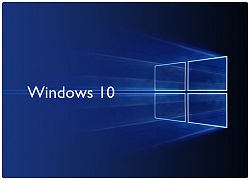 Việc thay đổi vị trí cài đặt ứng dụng từ Windows Store về cơ bản sẽ giúp giảm áp lực về dung lượng lưu trữ trên phân vùng hệ thống. Về mặt kỹ thuật, các ứng dụng được tải về từ Windows Store sẽ cài đặt mặc định tại phân vùng chính - tức phân vùng được chọn làm nơi cài đặt hệ...
Việc thay đổi vị trí cài đặt ứng dụng từ Windows Store về cơ bản sẽ giúp giảm áp lực về dung lượng lưu trữ trên phân vùng hệ thống. Về mặt kỹ thuật, các ứng dụng được tải về từ Windows Store sẽ cài đặt mặc định tại phân vùng chính - tức phân vùng được chọn làm nơi cài đặt hệ...
 CEO Apple đang tập trung vào 1 sản phẩm 'hot' hơn iPhone00:30
CEO Apple đang tập trung vào 1 sản phẩm 'hot' hơn iPhone00:30 Người dùng Galaxy tại Việt Nam bắt đầu nhận One UI 703:50
Người dùng Galaxy tại Việt Nam bắt đầu nhận One UI 703:50 One UI 7 chậm chạp khiến Samsung mất vị thế dẫn đầu thế giới Android09:37
One UI 7 chậm chạp khiến Samsung mất vị thế dẫn đầu thế giới Android09:37 Google dừng hỗ trợ, hàng triệu điện thoại Android gặp nguy hiểm08:58
Google dừng hỗ trợ, hàng triệu điện thoại Android gặp nguy hiểm08:58 Apple lỡ hẹn với AI, người dùng Việt chịu thiệt?09:57
Apple lỡ hẹn với AI, người dùng Việt chịu thiệt?09:57 Google nâng tầm Gemini với khả năng tạo video dựa trên AI08:26
Google nâng tầm Gemini với khả năng tạo video dựa trên AI08:26 Google ra mắt công cụ AI cho phép tạo video từ văn bản và hình ảnh00:45
Google ra mắt công cụ AI cho phép tạo video từ văn bản và hình ảnh00:45 TikTok Trung Quốc lần đầu công bố thuật toán gây nghiện02:32
TikTok Trung Quốc lần đầu công bố thuật toán gây nghiện02:32 Giá iPhone sẽ tăng vì một 'siêu công nghệ' khiến người dùng sẵn sàng móc cạn ví00:32
Giá iPhone sẽ tăng vì một 'siêu công nghệ' khiến người dùng sẵn sàng móc cạn ví00:32 Apple muốn tạo bước ngoặt cho bàn phím MacBook05:51
Apple muốn tạo bước ngoặt cho bàn phím MacBook05:51Tiêu điểm
Tin đang nóng
Tin mới nhất

Android 16 sắp có thể 'chặn đứng' thiết bị USB độc hại

Gemini sắp có mặt trên các thiết bị sử dụng hằng ngày

Apple khuyên người dùng iPhone xóa trình duyệt Chrome

Windows Maps của Microsoft sắp bị 'khai tử'

TSMC xác nhận mẫu iPhone đầu tiên trang bị chip 1,4nm

Tiết kiệm 122 tiếng đồng hồ mỗi năm nhờ sử dụng AI

Apple vội vã làm một việc để né thuế đối ứng của ông Trump
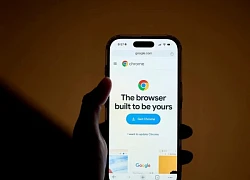
Google Chrome đáng giá 50 tỷ USD

Apple được khuyên không nên quảng cáo quá đà cho tính năng AI trên iPhone

Người dùng có thể thay thế trợ lý ảo Siri trên mọi iPhone bằng ứng dụng mới

Pony.ai và Tencent sẽ cung cấp dịch vụ taxi robot trên WeChat

AI trong quá trình chuyển đổi xanh: Cơ hội và thách thức
Có thể bạn quan tâm

Hojlund cứu MU khỏi trận thua
Sao thể thao
17:07:02 28/04/2025
Sau nhiều năm vướng nghi vấn bất hòa, Tạ Đình Phong bất ngờ bị tóm gọn hình ảnh ấm áp bên 2 con trai
Sao châu á
17:06:19 28/04/2025
Đang cấp cứu bé gái sốc phản vệ, bác sĩ bị người nhà đạp vào bụng
Tin nổi bật
17:04:44 28/04/2025
Thương Tín "Biệt động Sài Gòn": Trẻ nhận cát-xê bằng vàng, về già nghèo khó
Sao việt
17:03:42 28/04/2025
Châu Âu tham gia cuộc đua khoáng sản giữa các siêu cường
Thế giới
17:01:26 28/04/2025
Nhóm OPlus: "Vợ không giữ tiền của chúng tôi từ lâu rồi"
Nhạc việt
16:58:55 28/04/2025
Thiếu nữ Việt được gọi là "bạch nguyệt quang trong truyền thuyết": 5 tuổi đã vào showbiz, 14 tuổi cao 1m70, visual đỉnh
Netizen
16:57:55 28/04/2025
DANAFF III tôn vinh "Nửa thế kỷ phim Việt Nam về chiến tranh"
Hậu trường phim
16:56:32 28/04/2025
Cửa chính nên bố trí mở ra ngoài hay hướng vào trong nhà để chuẩn phong thủy?
Trắc nghiệm
16:56:04 28/04/2025
Một nàng hậu đang có sự thăng hạng nhan sắc mạnh mẽ, đã vậy còn ngày càng mặc đẹp
Phong cách sao
16:55:44 28/04/2025
 Apple muốn gì khi tuyển dụng “đầu não về AI” Ian Goodfellow từ Google?
Apple muốn gì khi tuyển dụng “đầu não về AI” Ian Goodfellow từ Google? Tại sao các nhà sản xuất chip không tăng kích thước chip để tăng số lượng transistor mà phải tìm mọi cách để thu hẹp chip?
Tại sao các nhà sản xuất chip không tăng kích thước chip để tăng số lượng transistor mà phải tìm mọi cách để thu hẹp chip?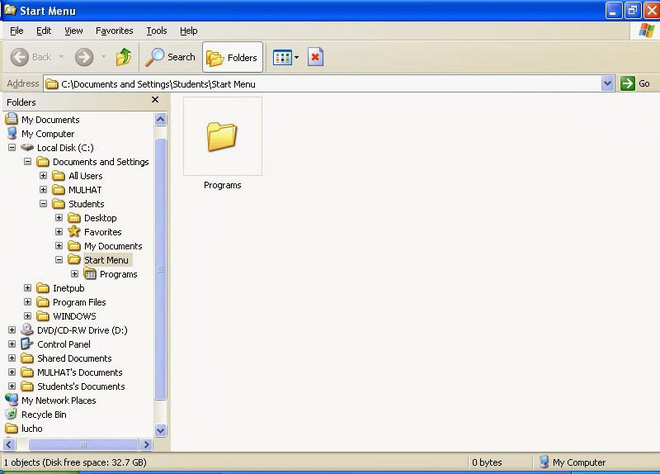
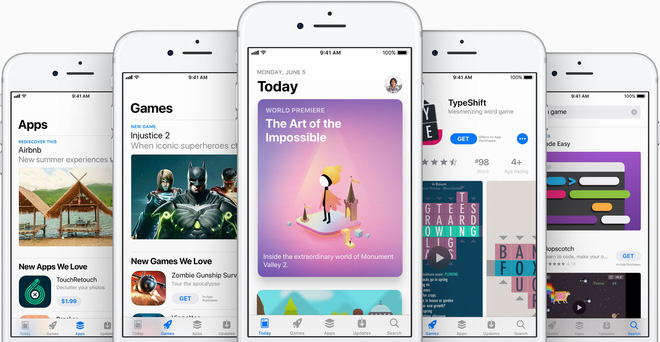
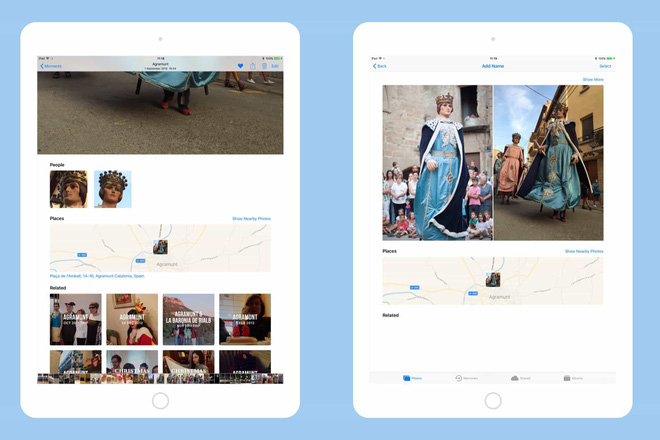
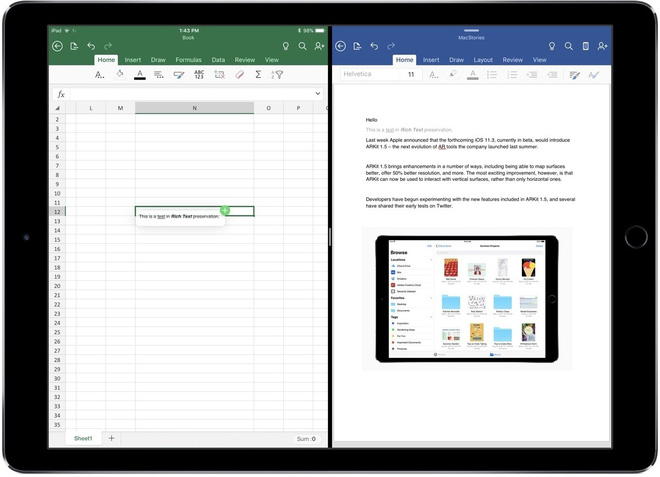
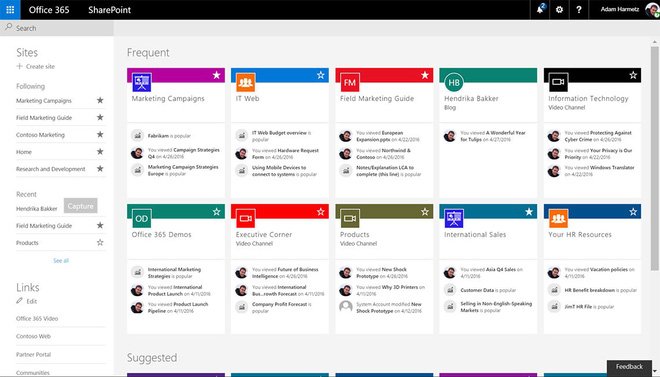
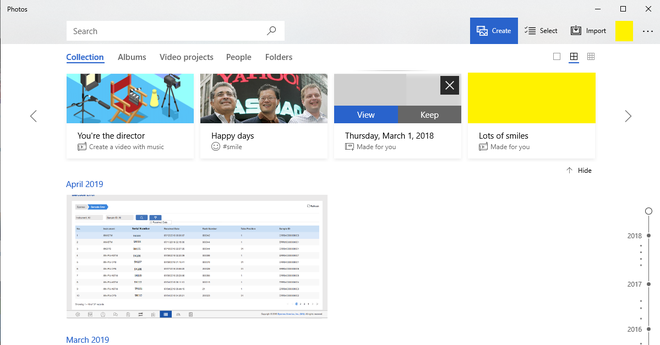
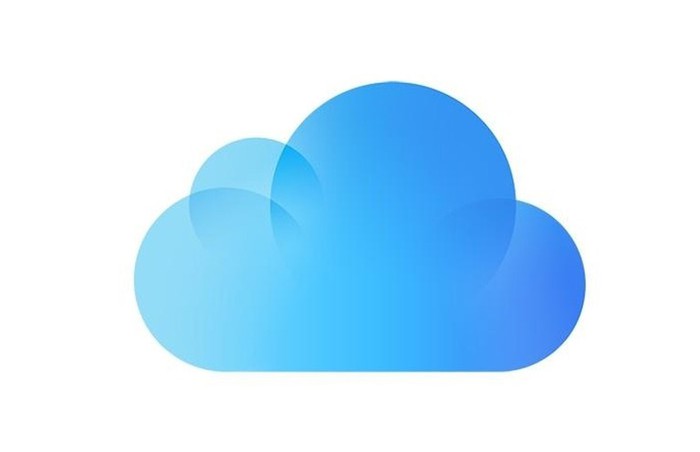
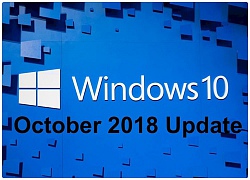 Microsoft phát hành lại Windows 10 October 2018 Update
Microsoft phát hành lại Windows 10 October 2018 Update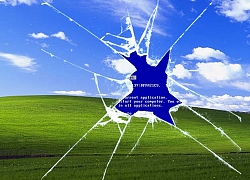 Sau 17 năm, Windows XP chính thức bị Microsoft khai tử
Sau 17 năm, Windows XP chính thức bị Microsoft khai tử Trình duyệt Edge Chromium của Microsoft vô hiệu hóa 51 dịch vụ của Google, hỗ trợ Windows 10 32-bit
Trình duyệt Edge Chromium của Microsoft vô hiệu hóa 51 dịch vụ của Google, hỗ trợ Windows 10 32-bit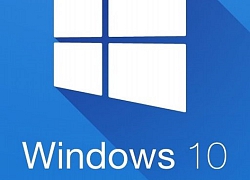 Windows 10 sẽ sớm cho phép bạn rút USB bất kỳ lúc nào, không lo mất dữ liệu nữa
Windows 10 sẽ sớm cho phép bạn rút USB bất kỳ lúc nào, không lo mất dữ liệu nữa Dropbox nâng cấp tính năng tìm kiếm cho phiên bản desktop
Dropbox nâng cấp tính năng tìm kiếm cho phiên bản desktop Microsoft Edge nhân Chromium chạy mượt mà trên Windows 7
Microsoft Edge nhân Chromium chạy mượt mà trên Windows 7 Microsoft phát hiện mánh khóe tính vi ẩn trong phần mềm Huawei
Microsoft phát hiện mánh khóe tính vi ẩn trong phần mềm Huawei Asus nâng cấp phần mềm, tin tặc lợi dụng tấn công hàng trăm nghìn PC
Asus nâng cấp phần mềm, tin tặc lợi dụng tấn công hàng trăm nghìn PC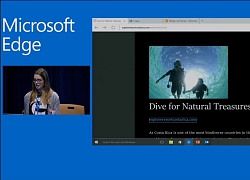 Cái nhìn đầu tiên về trình duyệt Edge mới dùng nhân giống Chrome
Cái nhìn đầu tiên về trình duyệt Edge mới dùng nhân giống Chrome Microsoft chuẩn bị 'khai tử' Windows 7 - Kết thúc một 'tượng đài'
Microsoft chuẩn bị 'khai tử' Windows 7 - Kết thúc một 'tượng đài' Google sẽ cho phép người dùng Android chọn sử dụng các trình duyệt đối thủ để tránh rắc rối từ EU
Google sẽ cho phép người dùng Android chọn sử dụng các trình duyệt đối thủ để tránh rắc rối từ EU Huawei nói có kế hoạch B, sẵn sàng từ bỏ Android và Windows
Huawei nói có kế hoạch B, sẵn sàng từ bỏ Android và Windows Xiaomi ngừng hỗ trợ 7 mẫu điện thoại phổ biến
Xiaomi ngừng hỗ trợ 7 mẫu điện thoại phổ biến ChatGPT vừa miễn phí tính năng AI cao cấp cho tất cả người dùng
ChatGPT vừa miễn phí tính năng AI cao cấp cho tất cả người dùng Sau Internet và iPhone, dự đoán của Kurzweil khiến chúng ta phải giật mình
Sau Internet và iPhone, dự đoán của Kurzweil khiến chúng ta phải giật mình Sạc iPhone qua đêm có sao không? Đây là câu trả lời của Apple
Sạc iPhone qua đêm có sao không? Đây là câu trả lời của Apple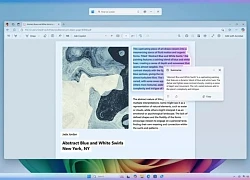 Microsoft đưa tính năng Recall gây tranh cãi trở lại PC Copilot+
Microsoft đưa tính năng Recall gây tranh cãi trở lại PC Copilot+ Màn hình Always On là kẻ thù gây hao pin điện thoại?
Màn hình Always On là kẻ thù gây hao pin điện thoại? Từ tháng 6, smartphone, máy tính bảng bán tại EU bắt buộc phải làm điều này
Từ tháng 6, smartphone, máy tính bảng bán tại EU bắt buộc phải làm điều này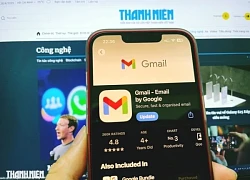 Gmail cho iPhone vừa được Google 'lột xác' sau 4 năm
Gmail cho iPhone vừa được Google 'lột xác' sau 4 năm Công an Vĩnh Long làm rõ thủ phạm vụ nổ súng bắn người rồi tự sát
Công an Vĩnh Long làm rõ thủ phạm vụ nổ súng bắn người rồi tự sát Bạn gái Bùi Đình Khánh đối diện mức phạt nào?
Bạn gái Bùi Đình Khánh đối diện mức phạt nào? Nam nghệ sĩ sở hữu nhà 21 tỷ ở Huế, biệt thự 200 tỷ ở TP.HCM, cưới vợ hoa khôi Hải Phòng sinh 4 con
Nam nghệ sĩ sở hữu nhà 21 tỷ ở Huế, biệt thự 200 tỷ ở TP.HCM, cưới vợ hoa khôi Hải Phòng sinh 4 con Nam diễn viên Việt nhận thù lao 100 cây vàng: Cuối đời điêu đứng vì 3 lần phá sản, ra đi đột ngột
Nam diễn viên Việt nhận thù lao 100 cây vàng: Cuối đời điêu đứng vì 3 lần phá sản, ra đi đột ngột

 Gil Lê phẫu thuật thẩm mỹ?
Gil Lê phẫu thuật thẩm mỹ? Chồng chém vợ tại phòng trọ rồi lẩn trốn
Chồng chém vợ tại phòng trọ rồi lẩn trốn Vụ ma túy ở Quảng Ninh: Bạn gái kẻ trốn nã Bùi Đình Khánh bị khởi tố
Vụ ma túy ở Quảng Ninh: Bạn gái kẻ trốn nã Bùi Đình Khánh bị khởi tố Hàng trăm tấn dầu ăn, bột canh giả đã bán cho bếp ăn khu công nghiệp
Hàng trăm tấn dầu ăn, bột canh giả đã bán cho bếp ăn khu công nghiệp Khai quật bào thai để điều tra vụ bé gái 13 tuổi bị hiếp dâm
Khai quật bào thai để điều tra vụ bé gái 13 tuổi bị hiếp dâm Thanh niên nổi tiếng mạng đã đến TP.HCM sau 22 ngày đạp xe từ Hà Nội, nói 5 từ không ngờ khi đã kịp "deadline"
Thanh niên nổi tiếng mạng đã đến TP.HCM sau 22 ngày đạp xe từ Hà Nội, nói 5 từ không ngờ khi đã kịp "deadline"
 Số phận hơn 1.000 học sinh, sinh viên liên quan vụ án Phó Đức Nam
Số phận hơn 1.000 học sinh, sinh viên liên quan vụ án Phó Đức Nam Nữ NSND sở hữu biệt thự gần 500m2 trung tâm TP.HCM, 20 tuổi đã mua ô tô
Nữ NSND sở hữu biệt thự gần 500m2 trung tâm TP.HCM, 20 tuổi đã mua ô tô Tăng Thanh Hà hội ngộ nhóm bạn thân trên du thuyền sang chảnh nhưng cách ăn mặc lại gây chú ý
Tăng Thanh Hà hội ngộ nhóm bạn thân trên du thuyền sang chảnh nhưng cách ăn mặc lại gây chú ý Bức hình 2 sao Việt tổng duyệt diễu binh khiến hàng triệu người nghẹn ngào, "hòa bình đẹp lắm" là đây chứ đâu!
Bức hình 2 sao Việt tổng duyệt diễu binh khiến hàng triệu người nghẹn ngào, "hòa bình đẹp lắm" là đây chứ đâu! Phát hiện 25 tấn vitamin, collagen không rõ nguồn gốc tuồn vào Bắc Ninh
Phát hiện 25 tấn vitamin, collagen không rõ nguồn gốc tuồn vào Bắc Ninh